你還在用文書螢幕玩遊戲嗎?
隨著科技的進步,如今大家常用的電腦螢幕水準也不停地往上提升,尤其是螢幕更新率,就像通膨一樣隨著時代越來越高 ,帶來的好處是電競螢幕的價格也越來越划算
,帶來的好處是電競螢幕的價格也越來越划算 ,就像接下來要介紹的這款螢幕 G242L E14 採用23.8吋的IPS面板,擁有144Hz更新率,1ms 反應時間,重點只要三張小朋友就買得到!!! 接下來就請龍哥呈現給各位
,就像接下來要介紹的這款螢幕 G242L E14 採用23.8吋的IPS面板,擁有144Hz更新率,1ms 反應時間,重點只要三張小朋友就買得到!!! 接下來就請龍哥呈現給各位 !!
!!開箱‧啟動
- 外箱

- 螢幕與全配件

這次由龍哥為我們展現G242L E14的全貌,外箱方面全面採用環保材質來包裝,內部也是用環保紙板代替保麗龍,內容物相當簡單,螢幕本體、支架、底座、電源線(變壓器整合在螢幕內),HDMI線,組裝都是採用卡扣拼裝的方式,免工具安裝,非常簡單!!

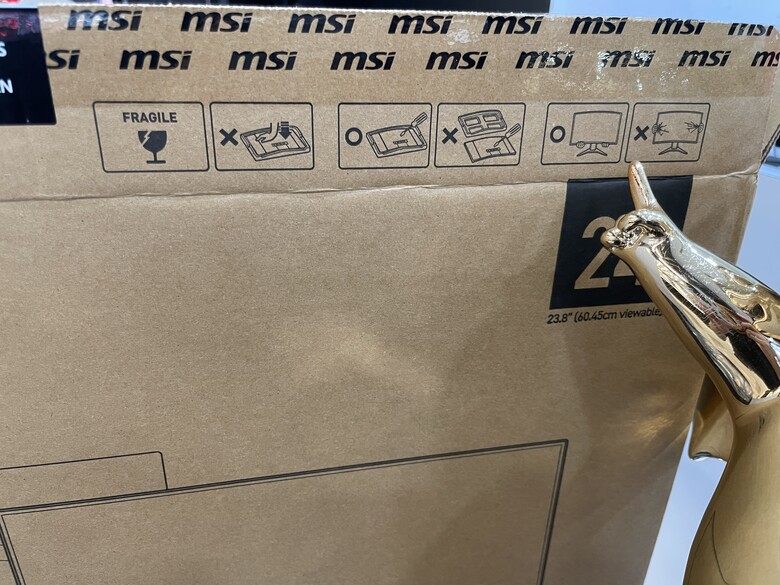
龍哥提醒組裝螢幕的注意事項,首先螢幕是易碎品一定要輕拿輕放
 、組裝時也不要大力按壓螢幕
、組裝時也不要大力按壓螢幕 、再拼裝螢幕時建議在包裝的紙板上安裝,確認安裝好在拿起螢幕
、再拼裝螢幕時建議在包裝的紙板上安裝,確認安裝好在拿起螢幕 、最後搬起螢幕時,要抓住螢幕的底部,不能直接抓在螢幕邊框上
、最後搬起螢幕時,要抓住螢幕的底部,不能直接抓在螢幕邊框上
MSI G242L E14 完整規格
| 面板尺寸 | 23.8” |
| 顯示區域(MM) | 527.04 (H) x 296.46 (V) |
| 曲面螢幕 | Flat |
| 面板類型 | IPS |
| 最佳解析度 | 1920 x 1080 (FHD) |
| 像素 (H x V) | 0.2745 (H) x 0.2745 (V) |
| 螢幕比例 | 16:09 |
| 亮度 | SDR: 300 cd/m2 |
| 靜態對比度 | 1500:01:00 |
| 動態對比度(DCR) | 100000000:1 |
| 訊號頻率 | 54.18~135 KHz(H) / 48~144 Hz(V) |
| 更新頻率 | 144Hz |
| 反應時間 | 1ms (MPRT) |
| 動態刷新率技術 | AMD FreeSync™ |
| 支援HDR | HDR Ready |
| 影像連接埠 | 1x HDMI™ 1.4b (FHD@144Hz) 1x DisplayPort 1.2a |
| 音頻接孔 | 1x Headphone out |
| 可視角度 | 178度 (H) / 178度 (V) |
| Adobe RGB / DCI-P3 / sRGB | 83% / 83% / 111% (CIE1976 Standard) |
| 表面處理 | Anti-glare |
| 色彩顯示 | 16.7M, 8 bits (6 bits + FRC) |
| 電源規格 | Internal Power Board |
| 電源輸入 | 100~240V, 50/60Hz |
| 調整 (仰角) | -5度 ~ 20度 |
| 肯辛頓鎖孔 | Yes |
| 紙箱尺寸 (寬X深X高) | 600 x 123 x 410 mm |
| 窄邊框設計 | Yes |
| VESA安裝 | 100 x 100 mm |
| 刷新率範圍 | 48~144Hz |
| Console Mode | 支援的解析度和刷新率:1080p: 60Hz and 120Hz HDMI™ CEC: Supported VRR: PS5 and Xbox Supported |
| 含支架尺寸 (W x D x H) | 540.1 x 220.1 x 407 mm (21.26 x 8.67 x 16.02 inch) |
| 不含支架尺寸(W x D x H) | 540.1 x 48.7 x 316.4 (21.26 x 1.92 x 12.46 inch) |
| 重量 (NW / GW) | 3.1 kg (6.83 lbs) / 4.8 kg (10.58 lbs) |
| 備註 | HDMI: 1920 x 1080 (Up to 144Hz) DisplayPort: 1920 x 1080(Up to 144Hz) Support: HDMI™ CEC; Non Support: KVM, PIP/PBP |
- 正面

- 背面

- 實機畫面
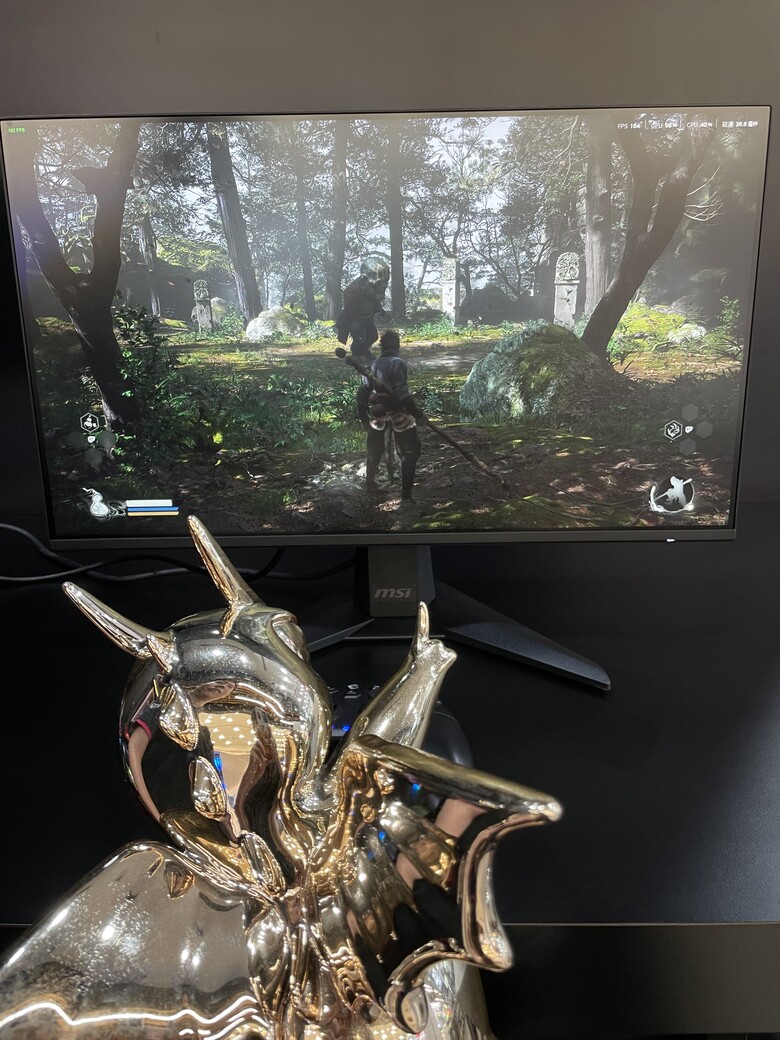
經過龍哥組裝G242L E14準備跟大頭娃娃一決勝負
 ,可以看到G242L E14的畫面採用霧面IPS面板,23.8吋FHD(1920x1080)解析度,刷新率有144Hz,1ms (MPRT)反應時間,以及111%sRGB 廣色域,並且支援HDR Ready,背面的部分可以看到支援壁掛的VESA鎖孔,尺寸是100x100mm,原廠支架還有附整線槽,供使用者方便整線,IO接孔部分有支援一組HDMI 1.4b和一組DP 1.2a還有一個3.5mm音效接孔,因為G242L E14本身沒有具備揚聲器,需要外接喇叭或耳機時可以使用。
,可以看到G242L E14的畫面採用霧面IPS面板,23.8吋FHD(1920x1080)解析度,刷新率有144Hz,1ms (MPRT)反應時間,以及111%sRGB 廣色域,並且支援HDR Ready,背面的部分可以看到支援壁掛的VESA鎖孔,尺寸是100x100mm,原廠支架還有附整線槽,供使用者方便整線,IO接孔部分有支援一組HDMI 1.4b和一組DP 1.2a還有一個3.5mm音效接孔,因為G242L E14本身沒有具備揚聲器,需要外接喇叭或耳機時可以使用。讓我們龍哥按下OSD看一下選單裡有什麼設定
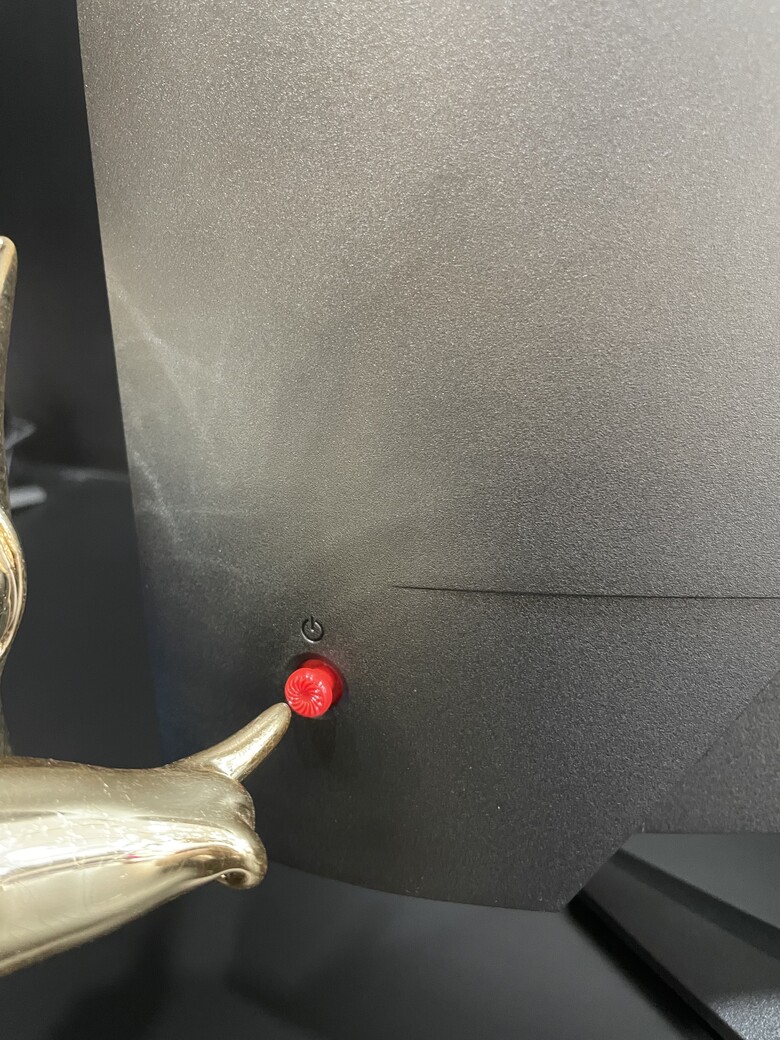
G242L E14的電源開關跟啟動OSD選單是整合成同一個按鈕的,點按會開啟OSD選單、長按則是螢幕關機,OSD選單上方會顯示螢幕當前的解析度、更新率,HDR、Adaptive Sync是否有開啟,還有當前接的是哪一種螢幕訊號。
★Adaptive SYNC technology 會自動同步顯示卡以及顯示器的畫面更新率★
- 遊戲模式
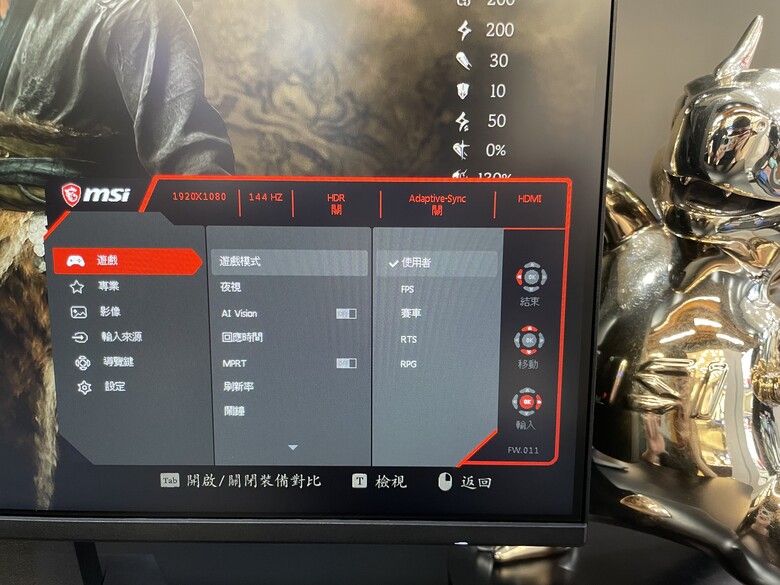
- 專業模式
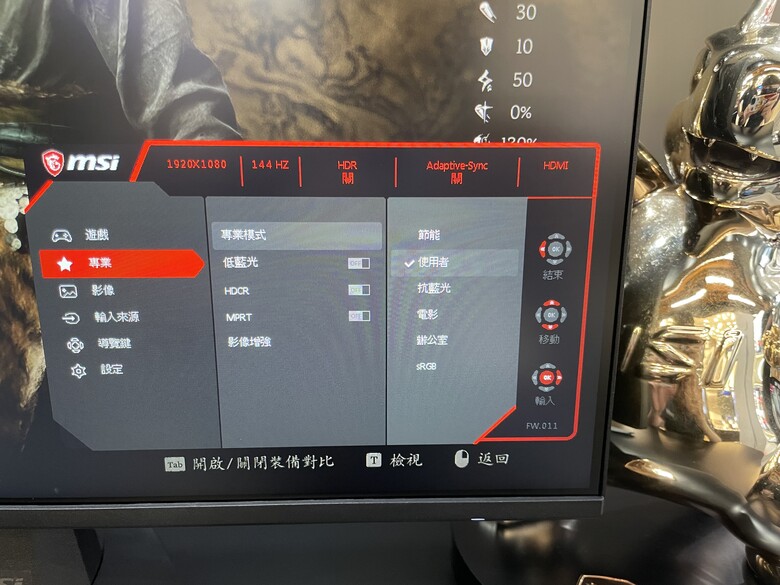
- 影像
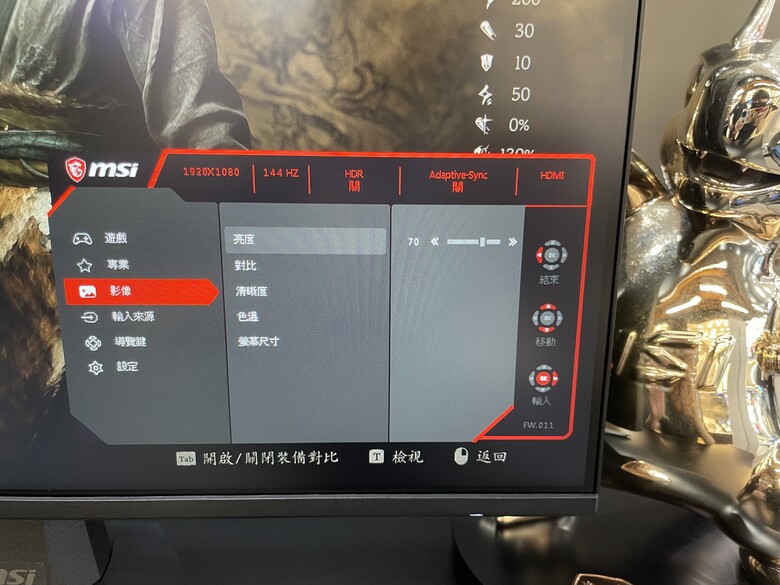
- 設定
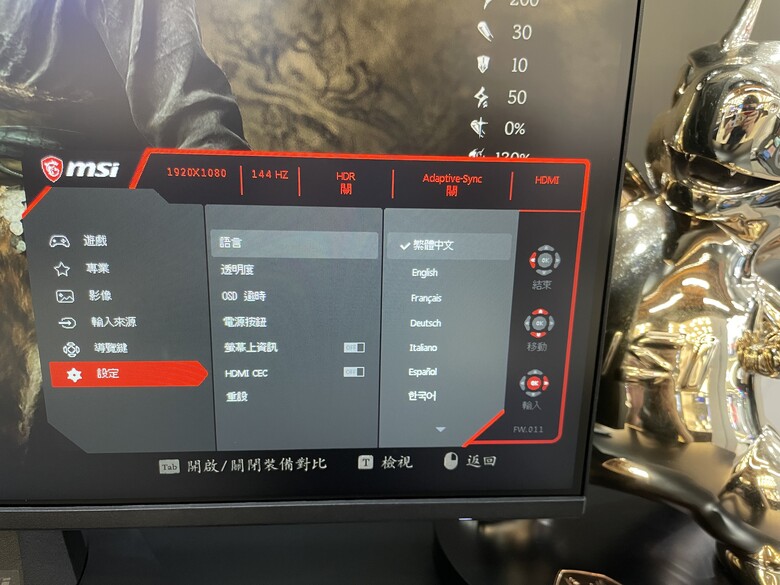
打開OSD選單,左側有許多功能設定可以讓使用者自行依照使用情境來調整設定,螢幕也有提供使用者、FPS、賽車、RTS、RPG這幾個預設模式可以調整色彩顯示,(注意!開啟HDR將會無法調整顏色設定),若是想用來辦公、上課、看電影或是繪圖使用,也有提供專業模式裡的節能、使用者、抗藍光、電影、辦公室、sRGB等模式可調整,(注意!專業模式和遊戲模式僅能擇一使用),又或是調整到使用者模式後在影像欄位裡自行調整亮度、對比度、清晰度、色溫等選項。
設定裡可以調整語言、選單透明度、OSD逾時、電源按鈕的快捷鍵、螢幕上是否顯示資訊、是否使用HDMI CEC(使用MSI Cubi時可使用HDMI PowerLink接口就能將螢幕開機健設定成主機同步開機)。
<總結>
- 目前微星24吋螢幕裡最划算的選擇,大約3張小朋友就能帶走一個144Hz的電競螢幕。
- 雖然是身為電競螢幕,但可以透過OSD設定,調整各種不同的模式,比如專業模式的sRGB模式適用於繪圖需求、節能和抗藍光模式適用文書和長時間看螢幕的客群等等
- 也歡迎大家來台中旗艦門市找小編一同與微星一同打造最強電競

<常見Q&A>
- Q:為什麼我買了144Hz螢幕,設定顯示只有60Hz?
- A:要先到設定裡選擇螢幕裡的進階型顯示器,將更新率調整至144Hz後點選套用即可。
- Q:為什麼無法開啟HDR?
- A:先確認您的顯示卡和螢幕是否支援HDR。
- Q:開啟OSD為什麼有些功能反灰不能用?
- A:OSD有部分功能開啟後會連帶關閉其他設定,比如開啟sRGB模式,無法調整色溫、開啟AI Vision無法調整亮暗度等等。
- 還有其他想詢問的問題歡迎底下留言~小編都會一一回覆
























































































